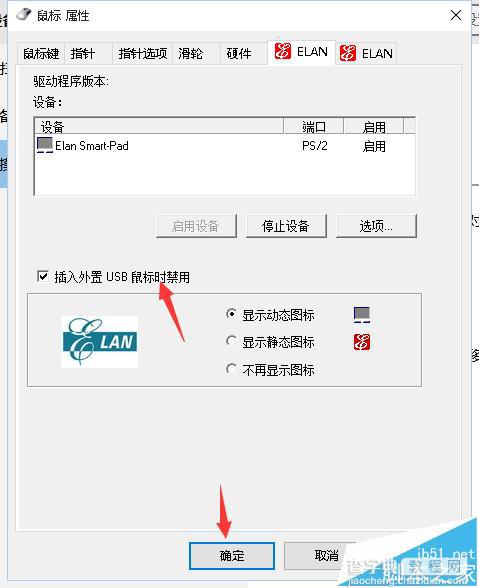win10怎么设置有鼠标时关闭触摸板?
发布时间:2016-12-28 来源:查字典编辑
摘要:触摸板容易误触发,这里介绍鼠标存在时候win10怎么禁用触摸板。1、首先点击右下角菜单,然后点击“设置”,如图所示:...
触摸板容易误触发,这里介绍鼠标存在时候win10怎么禁用触摸板。

1、首先点击右下角菜单,然后点击“设置”,如图所示:
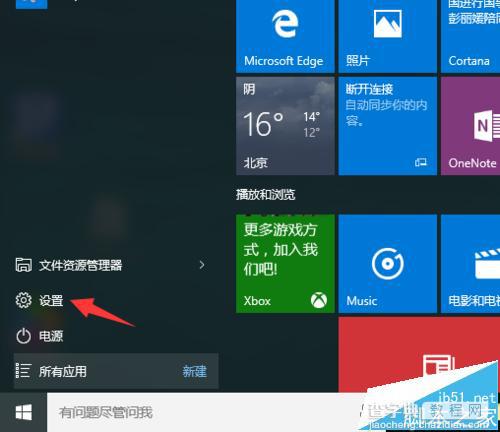
2、在弹出的窗口中点击第二个图标——“设备”,如图所示:
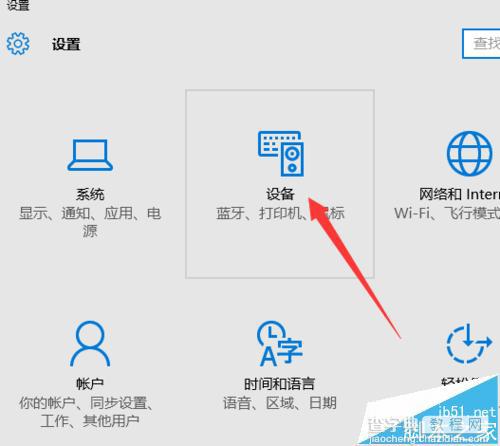
3、在弹出的窗口中左侧出现”鼠标和触控板“选项,左键单击,如图所示:
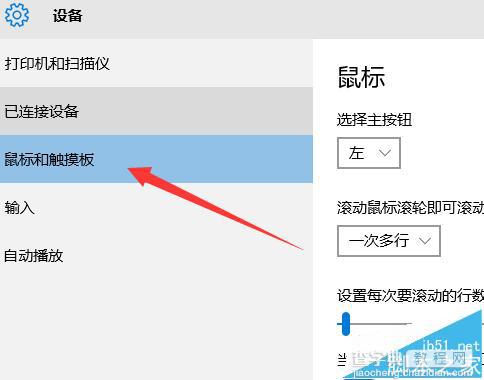
4、将进度条拖到最下方会发现出现“其他鼠标选项”,单击此选项,如图所示:
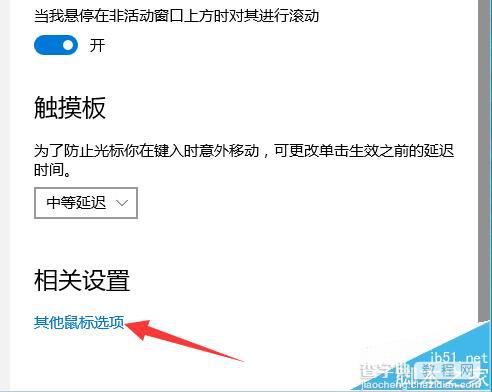
5、在弹出的属性窗口中会有一个“ELAN”选项,单击“ELAN”,如图所示:
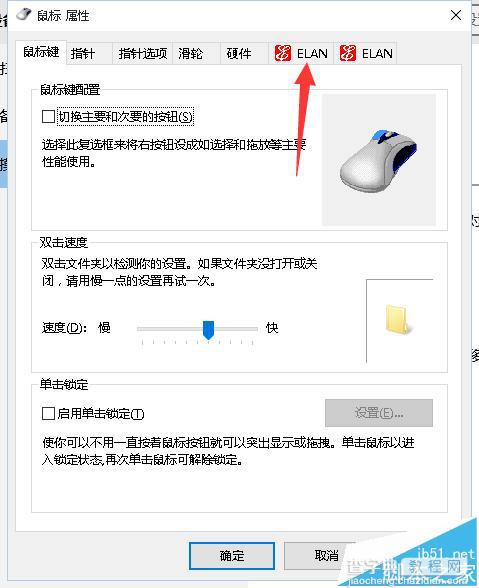
6、勾选“插入外置USB鼠标时禁用”,然后点击“确定”即可,如图所示: